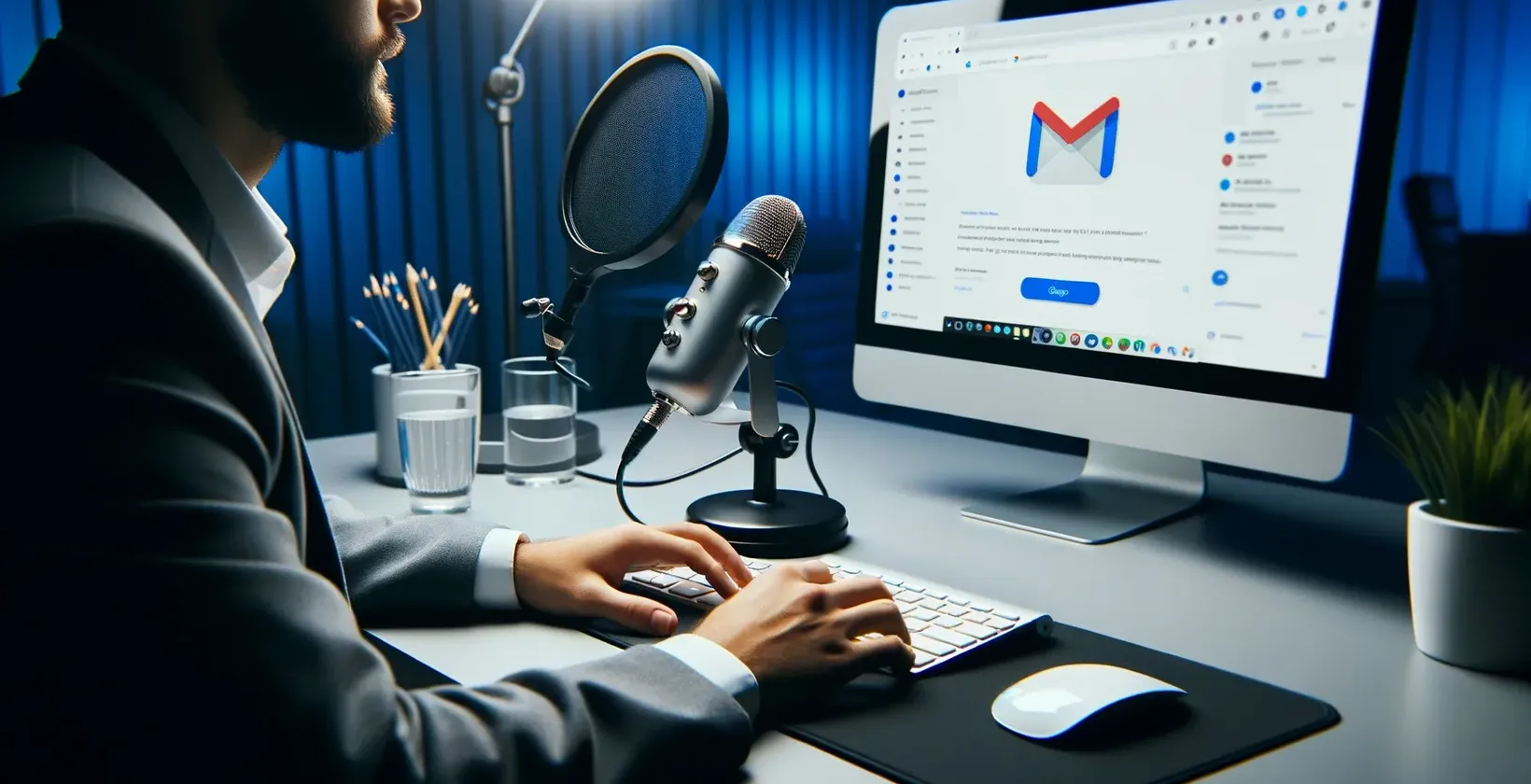Како диктирати за Gmail
Да бисте научили како да користите функцију диктирања да бисте унели имејл за Гмаил говором, пратите доленаведене кораке да бисте своју поруку пренели гласом у текст:
- На свом уређају отворите апликацију Gmail или је отворите у веб прегледачу.
- Пријавите се на свој Gmail налог користећи свој ИД и лозинку.
- У доњем десном углу додирните Напиши. (знак плус)
- Овде се појављује нова страница у пољу За; додајте ИД е-поште примаоца. (Ако желите, додајте примаоце у поља Цц и Бцц).
- Испод тога додајте тему.
- Затим издиктирајте своју поруку у телу кликом на икону микрофона на дну; Напомена: за веб прегледаче можда ће вам требати екстензије као што су гласовни унос, диктат за Gmail итд. Екстензија подржава многе језике и платформе као што су Gmail, Outlook, LinkedInи Zoom. Поред курсора, кликните на падајући мени да бисте изабрали језик који ћете говорити. такође, уверите се да ниједна друга апликација или веб страница не користи микрофон.
- Урадите било шта од следећег да бисте уметнули знак интерпункције или извршили једноставне задатке обликовања:· Изговорите назив знака интерпункције, као што су „знак узвика“, „знак питања“ и „зарез“.· Реците „нови ред“ (еквивалентно да једном притиснете тастер Ретурн) или „нови пасус“ (еквивалентно двапут притискању тастера Ретурн). Нови ред или нови пасус се појављује када завршите са диктирањем.
- Поставите курсор на место где желите да текст почиње. Почните да говорите.
- На врху странице додирните Пошаљи (ознака стрелице у горњем десном углу).
- Да бисте додали форматирање, као што је подебљање или промена боје текста, изаберите текст који желите да форматирате, а затим додирните А.
Које су пречице на тастатури за куцање гласом
Пречица на тастатури за куцање гласом:
- За Виндовс је ‘Цтрл+Схифт+С’
- За мацОС је „Цомманд+Схифт+С“
- Такође можете да одете на картицу Алатке и изаберете Унос гласом.
- Појавиће се микрофон; кликните на њега да бисте почели да диктирате садржај.
Како послати е-пошту на рачунару
Пратите доле наведене кораке да бисте послали имејл са диктатом за Gmail:
- На рачунару или Chromebook -у идите на Gmail у свом претраживачу, као што је Google Chrome , или инсталирајте Gmail на рачунар
- У горњем левом углу кликните на Састави У пољу „За“, додајте примаоце. Такође можете додати примаоце:
- У пољима „Цц“ и „Бцц“.
- Када саставите поруку са знаком „+“ или „@помен“ и именом контакта у пољу за текст
- Додај наслов
- Напишите своју поруку или диктирајте своју поруку
- На дну странице кликните на Пошаљи
- Савет: Да бисте додали појединачне примаоце и групе контаката које сте креирали са ознакама, кликните на За
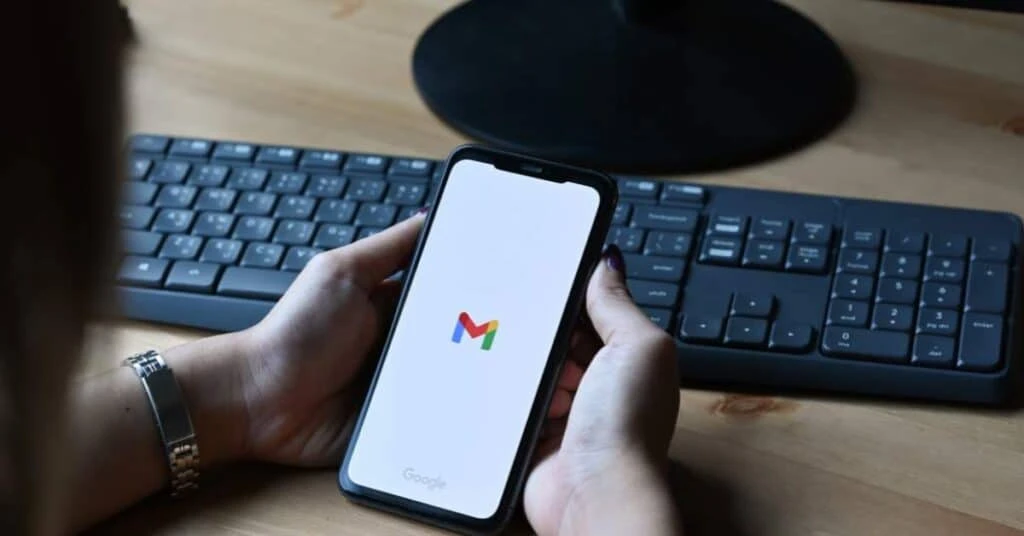
Како послати е-пошту на телефон
- Отворите апликацију Гмаил на свом Андроид-у или иОС-у (иПхоне, Мац и други Аппле уређаји) или таблету.
- Пријавите се на свој Gmail налог користећи свој ИД и лозинку.
- У доњем десном углу додирните Напиши. (знак плус)
- Овде се појављује нова страница у пољу За; додајте ИД е-поште примаоца. (Ако желите, додајте примаоце у поља Цц и Бцц).
- Испод тога додајте тему.
- И напишите или издиктирајте своју поруку у телу.
- На врху странице додирните Пошаљи (ознака стрелице у горњем десном углу).
- Напомена: Да бисте додали форматирање, попут подебљања или промене боје текста, изаберите текст који желите да форматирате, а затим додирните А.
Често постављана питања
Google Gmail је бесплатна услуга е-поште коју пружа Google. Ово се разликује по томе што је потпуно бесплатно и са више уређаја, што нам омогућава да му приступимо са било ког уређаја са интернет везом.
Гласовни унос у Гмаил је једноставан са екстензијама за Гоогле Цхроме. Можете активирати микрофон и писати гласом у било којој поруци. Захваљујући диктату е-поште и гласовним командама, можете радити брже.
Пре него што почнете, уверите се да је активација препознавања говора обављена и да имате дозволу да користите микрофон на свом уређају.